たとえば、以下のようなYouTube風サムネを作りたいとします。

この場合、背景画像(キーボードとマウス)を下地に、右の女性画像を合成させることになるので、女性の元画像の背景を消して使う必要があります。
↓こちら元素材です↓


切り抜き苦手なんだよね。Photoshopも持ってないし……。
というあなたにオススメなのが、「remove bg」というオンラインサービスです。
「remove bg」はリリース当初、画像対象が人物限定でした。
そのため実質的にポートレート専用だったのですが、2019年7月のアップデート以降、細部が複雑な画像にも対応できるようになり、使い勝手が格段に良くなりました。
使い方ですが「説明いらんだろ」ってくらいカンタン。トップページにアクセスし、右枠内に画像ファイルをドロップするだけです。
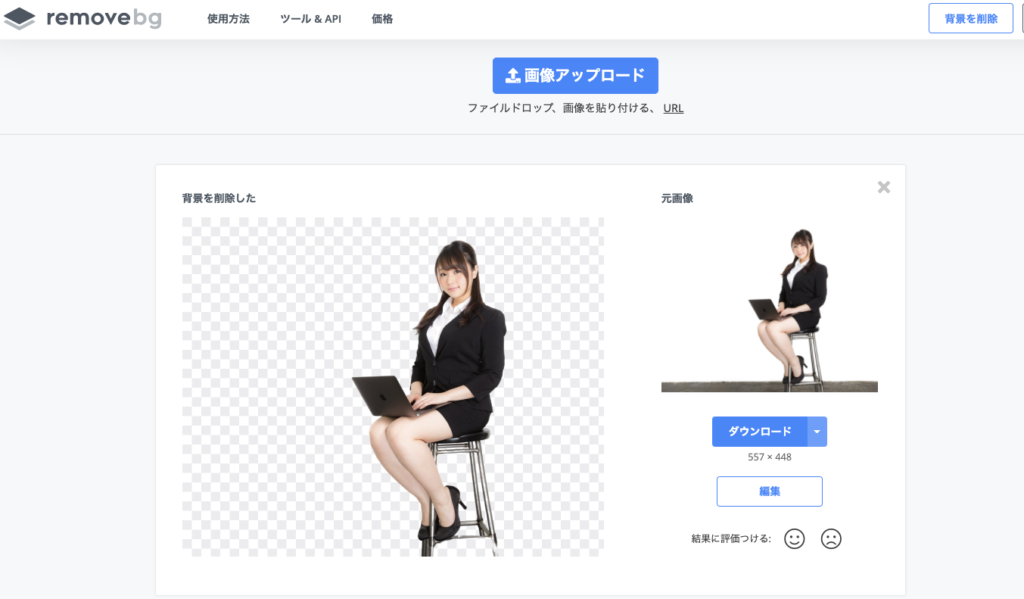
AIが自動で削除対象を判断。5秒ほど背景部分が消された状態で表示されます。
↓ダウンロードした画像がこちら↓

椅子の足部分が少し粗いですが、切り抜き精度はなかなか高いですね。
ダウンロードした画像は透過PNGで保存されます。
だるい会員登録やログインする必要がなく、無料で使用できます。
背景が複雑でもちゃんと消せるのか?
動物、物撮り、イラストの3点で検証してみました。

▼ ▼ ▼
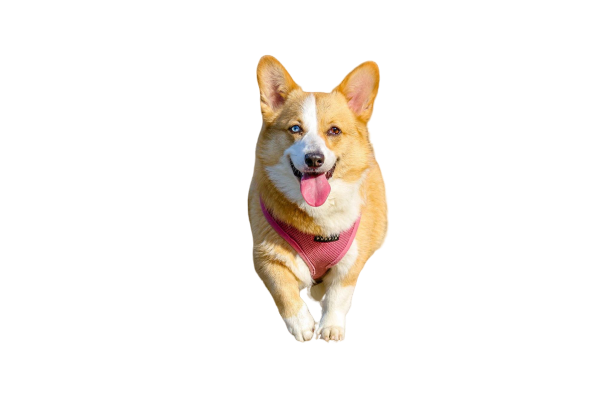
背景だけがキレイに消去できてますね。

▼ ▼ ▼

高精度ですが、フタのところが残っちゃいましたね。惜しい!

▼ ▼ ▼

髪色と花の色が近似値なこともあり、粗さが目立ちました。
調整は必要ですが、まあ許容範囲といったところでしょうか。

▼ ▼ ▼

影の部分も消したい場合は調整が必要ですが、実用レベルですね。

▼ ▼ ▼

イラスト素材でもこの通り。

▼ ▼ ▼

対象と背景の境界線が曖昧なもの、対象が複数ある場合、さすがに荒さが目立ちました。
編集機能が多彩で、スマホやPhotoshopにも対応してる
「remove bg」は、スマートフォンやタブレットでも使えて、Photoshopの拡張機能「Remove.bg for Adobe Photoshop」もあります。
背景色を足したり、撮影した画像と合成させたりと編集機能も多彩です。
たとえば、スマホで自撮りした写真を、、、

「remove bg」の編集機能で、背景を消去してから白の背景色を足して、、、

「履歴書カメラ」などの証明写真作成アプリに取り込んで印刷すれば、印刷代だけで証明写真を作ることもできますよ。
履歴書やエントリーシート、マイナンバーカードの申請などで証明写真が必要なときに使える、ちょっとした節約テクニックですね。
注意点と、無料/有料プランの違いについて

「remove bg」は無料で使えるサービスですが、無料プランの場合、使用機能や条件に一部制限があるので注意です。
たとえば、
✔ 保存できる画像のサイズが小さい
✔ 切り抜き枚数などに制限がある
✔ 商用利用はできない
とかです。
有料プランには「従量制(買い切り)」と「サブスクリプションプラン(月額制)」の2種があります。
公式サイトによると「従量制」は10クレジットで990円。「サブスクリプション」だと同じ990円でも40クレジットを獲得できるので、30クレジットぶんお得ですね。
使い残したクレジットは5回まで繰り越せるので、個人的にはサブスクリプションがオススメ。商用利用はどちらのプランでも可能です。
>> remove bg の使い勝手を無料で確かめてから、有料を検討する
【評価】フォトショがない、切り抜きが苦手な人にはオススメ
対象と背景の境界線が曖昧なもの、対象が複数ある場合、実用レベルで切り抜くのはちょっと厳しそうですが、シンプルな画像ならおおよそ問題ないかと思いました。
Photoshopを持ってない人、切り抜きが苦手な人には「神ツール」と言えるかもしれません。
【おまけ】初心者向けのPhotoshopを学べるおすすめ無料サイト

結局のところ、切り抜きが難しい画像に出くわした場合、自力でやらないといけません。
画像の背景削除や合成は、比較的発生しやすいタスクだと思いますし、最低限の加工スキルは習得しておいたほうがいいですね。
以下は私がデザイン初心者時代に参考にしていた、Photoshopをやさしく学べるサイト(無料)です。3つ紹介しておきます。
① サルワカ
デザイン初心者の頃、サイトをあちこち訪問してましたが、一番参考にしてたのが「サルワカ」さんです。
「サルでもわかる」がモットーだけあり、どのサイトより見やすく解説も丁寧。「わかりやすい」のひと言に尽きます。
初心者必見の記事が、ゼロからのPhotoshopの使い方 【保存版】Photoshopツールバーの使い方:全ツールの説明付です。
「ツール 早見表」は、数年経った今でも私のデスクの壁に貼ってあります。
② LIG INC.
「LIG INC.」さんのユルさと専門性が同居したコラム調の記事は読みやすく、初心者でも頭に入ってきやすかったです。
少し前の記事ですが、基礎項目を網羅したPhotoshop(フォトショップ)初心者のための使い方・基本設定まとめはブクマしておくといいですよ。
③ アドビラーニング
ご存じAdobeが提供するチュートリアルです。作業工程を動画で都度確認できるので、模倣・実践がしやすい。
Photoshopを学ぶうえで、初心者が最初につまづくのが「レイヤー」の理解かと思います。
ここは曖昧に進めてしまうと後々キツくなってしまうので、レイヤーを操作する レイヤーの基本 はしっかりと読み込んでおくといいですよ。

Photoshopの学習に役立つ情報は無料でもいくらでも手に入りますし、独学でもレベルアップは十分に可能だと思います。
独学だとダラケそうで不安なら、TechAcademy 「テックアカデミー」の Webデザインコースのようなマンツーマンサポートの学習法が向いていると思います。私も一時期お世話になりました。
疑問点はその都度、パーソナルメンターに質問して潰すことができるので、効率よく進めていけます。無料体験期間もありますよ。

Adobe Creative Cloud フォトプラン(Photoshop+Lightroom) with 1TB|12か月版|Windows/Mac対応|オンラインコード版

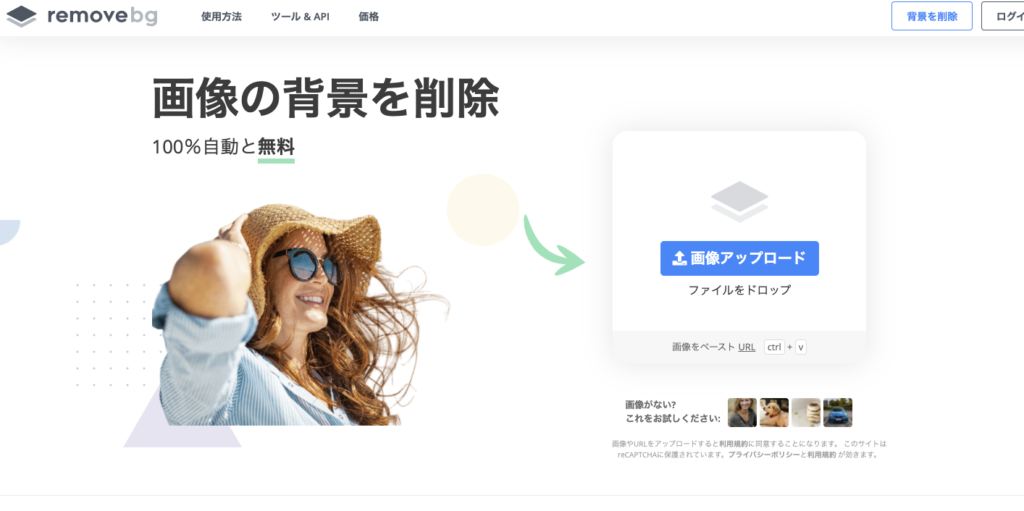
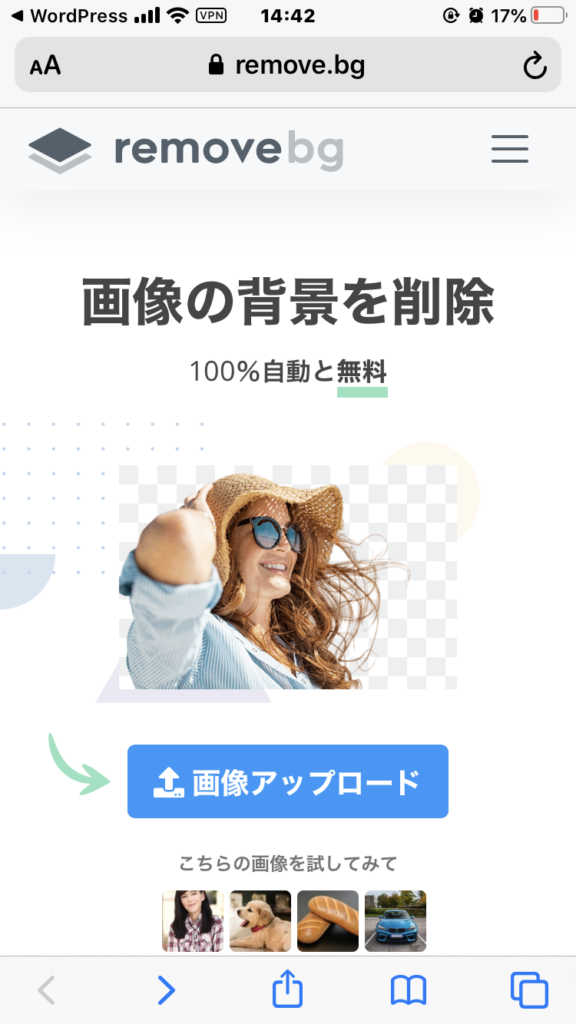





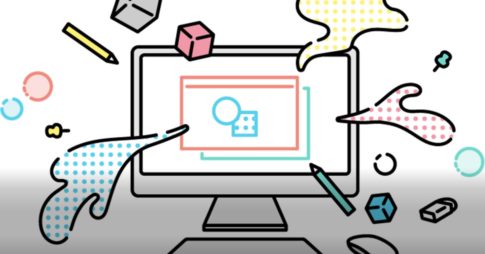














YouTubeのサムネイルや、ブログのアイキャッチ画像などを作る際、元画像の背景を消して使いたいときありますよね。